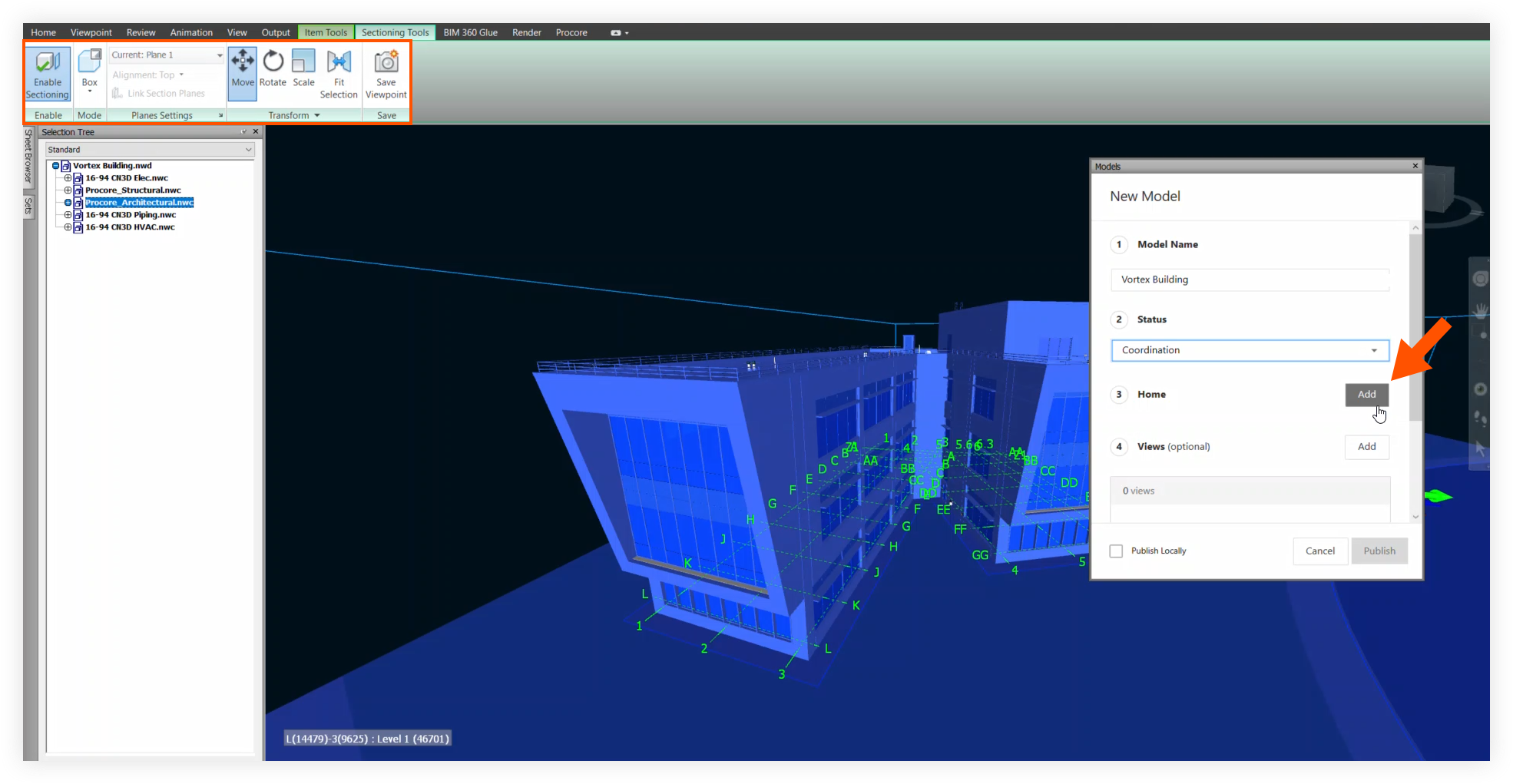Pourquoi ma maquette n'apparaît-elle pas lors de la visualisation de maquettes dans Procore?
Contexte
Vous avez ouvert une maquette dans l'outil Maquettes de Procore, mais l'écran est noir et il semble qu'il n'y a pas de maquette à afficher.
Réponse
Un écran vide ou noir peut apparaître lors de la tentative d’affichage d’une maquette en coordonnées mondiales si une zone de coupe n’a pas été utilisée pour isoler le contenu non pertinent en dehors de la maquette. Dans ce cas, le visualiseur de modèle affiche une zone de l’espace trop éloignée du modèle pour être visible. Nous vous recommandons d’utiliser des zones de coupe afin que lorsque vous publiez une maquette, vous ne publiiez que la maquette elle-même. Voir Comment utiliser les boîtes de coupe pour ma maquette? ci-dessous.
Comment savoir si ma maquette est en coordonnées mondiales?
- Si vous avez ajouté un fichier Civil 3D, il est très probablement en coordonnées mondiales et contient des résidus de modèle sans lien avec votre projet.
- Les fichiers Civil 3D sont souvent en coordonnées mondiales et peuvent créer des débris de maquette.
Pour vérifier si votre maquette est en coordonnées mondiales (ou si elle a été traduite) :
- Cliquez avec le bouton droit sur les fichiers dans l’arborescence de sélection.
- Cliquez sur Unités et transformation.
- Vérifiez les numéros dans la section « Origine ». Un modèle auquel une zone de coupe a été ajoutée doit afficher 0 dans les champs, tandis qu’un modèle en coordonnées mondiales aura de très grands nombres.
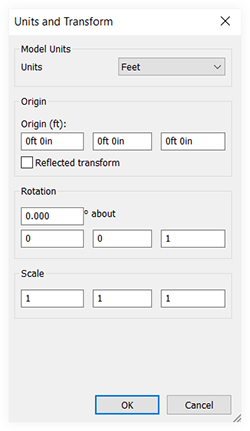
Conseil
Vous pouvez également déterminer le système de coordonnées en ouvrant la fenêtre « Propriétés » d'un fichier et en cliquant sur l'onglet Emplacement .Comment utiliser les boîtes de coupe pour ma maquette?
Un moyen simple de créer une boîte de coupe consiste à utiliser la fonction « Ajuster à la sélection » située dans l'onglet Outils de coupe de Navisworks®.
Voir les étapes complètes ci-dessous :